Голосовая почта (автоответчик)
Бывают сценарии, когда ваши сотрудники не могут ответить клиенту: в нерабочее время или просто из-за высокой нагрузки.
Автоответчик в нерабочее время
Чтобы не терять потенциальных клиентов в нерабочее время, установите прием звонков на «Автоответчик» через раздел «Номера».
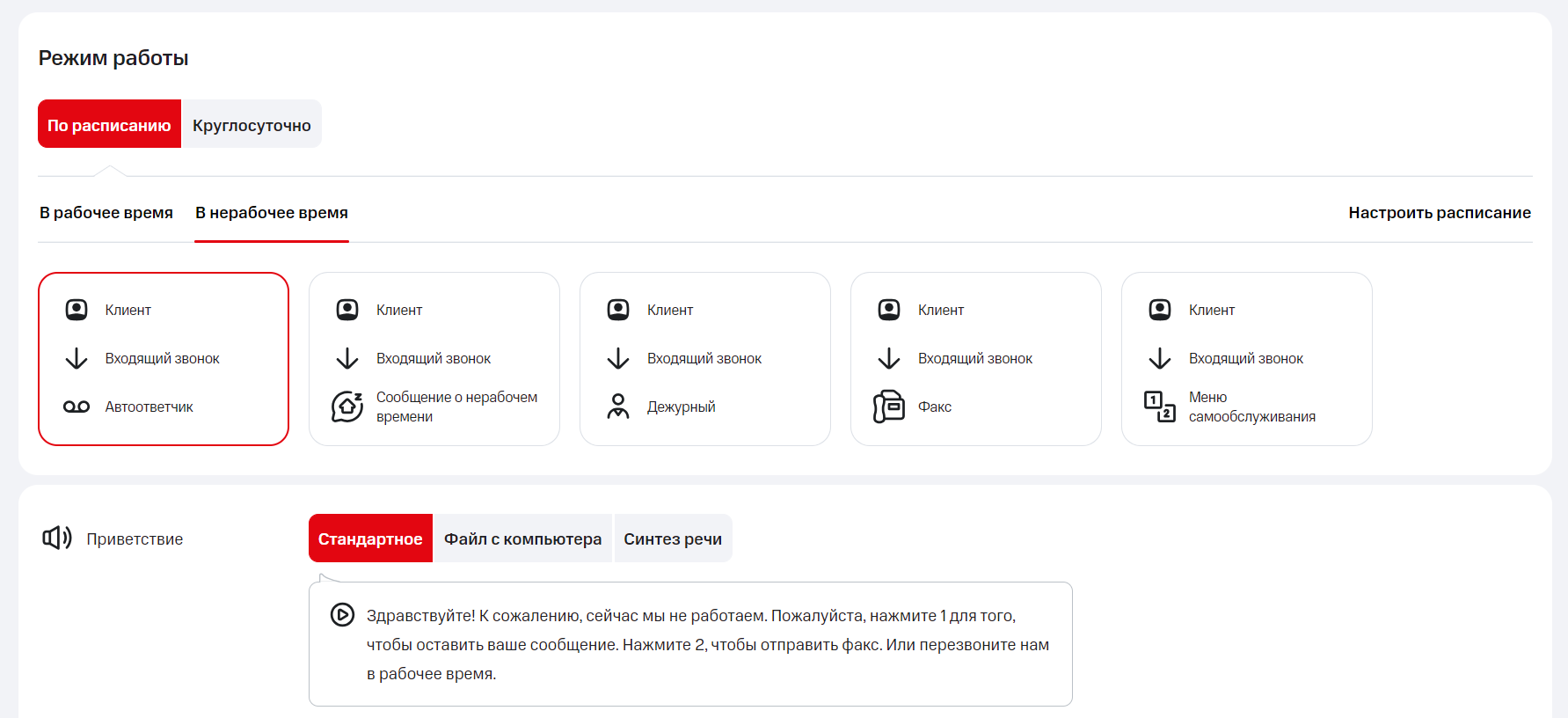
Автоответчик при долгом ответе в отделе
В случае если ваш клиент звонит в рабочее время и вы не можете ответить ему быстро, настройте функцию «Для нетерпеливых клиентов» в «Отделах». Переадресуйте клиента на голосовую почту или предложите заказать обратный звонок из очереди.
Как прослушать голосовую почту?
Все сообщения на автоответчик отображаются в Журнале звонков.
Также вы можете настроить отправку сообщений на электронную почту. Отправка уведомлений из отдела настраивается в «Отделах».
Для получения уведомлений в нерабочее время перейдите в раздел «Другие настройки» – «Автоответчик и факс компании».
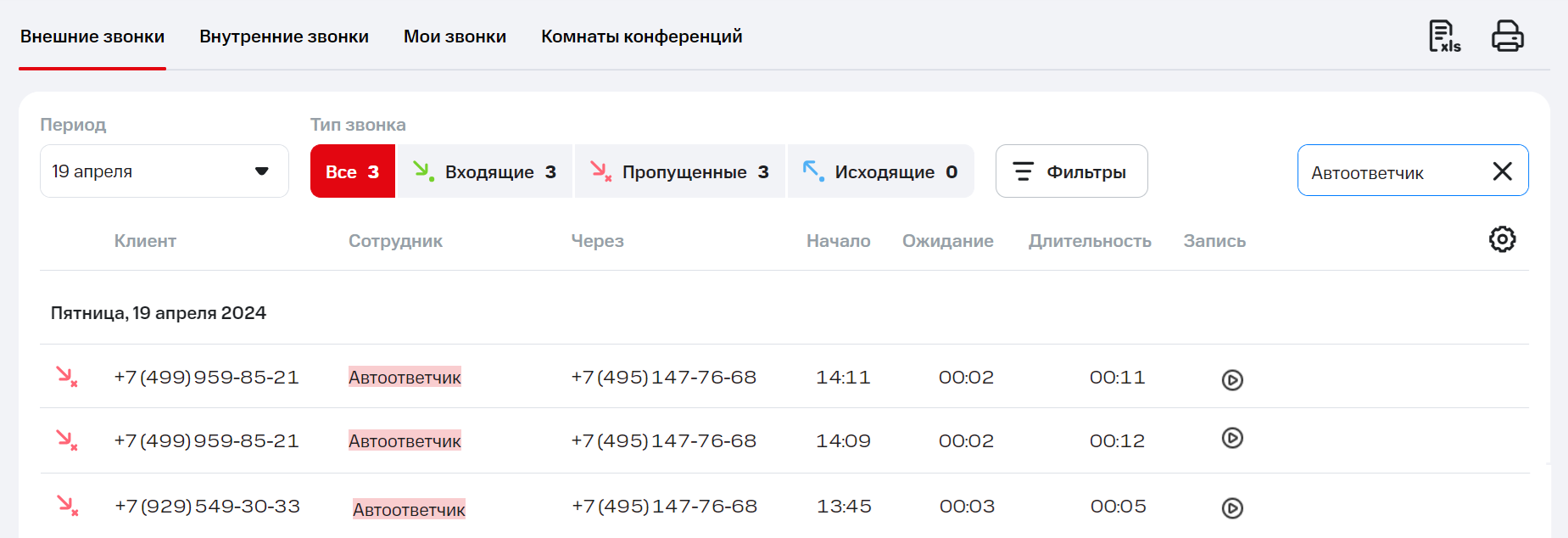
С этого момента вы будете получать письма автоответчика на e-mail.

Отправка и прием факсов
Вы можете отправлять и принимать факсы даже без наличия аппаратного факса. Если же у вас имеется аппаратный факс, его можно подключить к Виртуальной АТС.
Подключение аппаратного факса
Если у вас уже есть факс-машина, вы можете подключить ее к Виртуальной АТС и сохранить предыдущий функционал факса. Создайте еще одного сотрудника для факса, подключите факс-машину к VoIP-шлюзу и настройте на VoIP-шлюзе аккаунт для работы с факсом.
Прием факса без факс-машины
Вы можете принимать факс даже без наличия факс-машины.
Первый вариант: выделить отдельный телефонный номер под факс. Для этого перейдите в раздел «Номера» и настройте один из номеров для работы с факсом. При звонке на такой номер вы услышите сигнал факса.
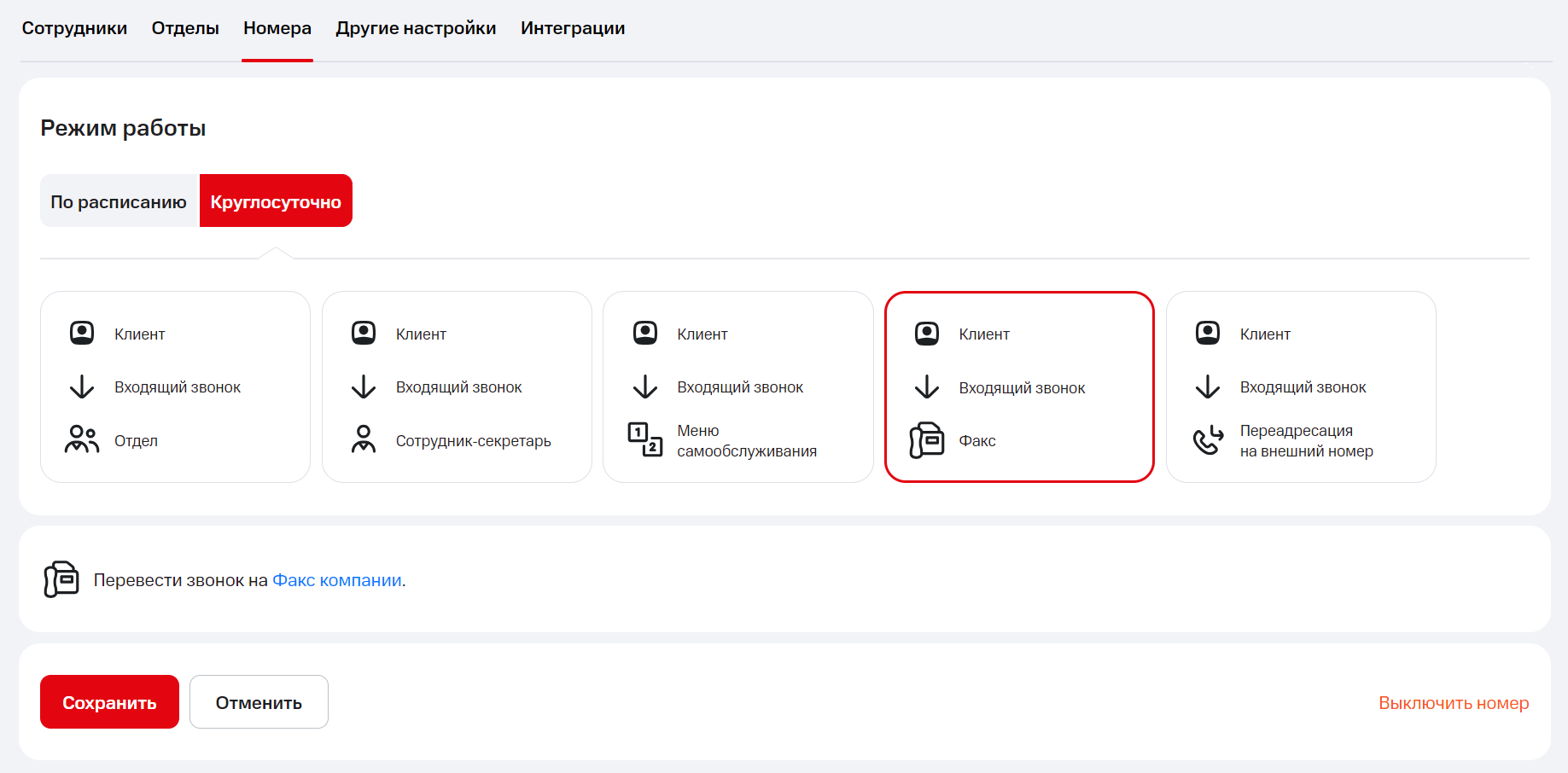
Второй вариант: сделать факс одним из пунктов голосового меню. Настраивается это также в разделе «Номера». Необходимо выбрать вариант распределения звонков на «Голосовое меню» и назначить факс на одну из кнопок голосового меню.
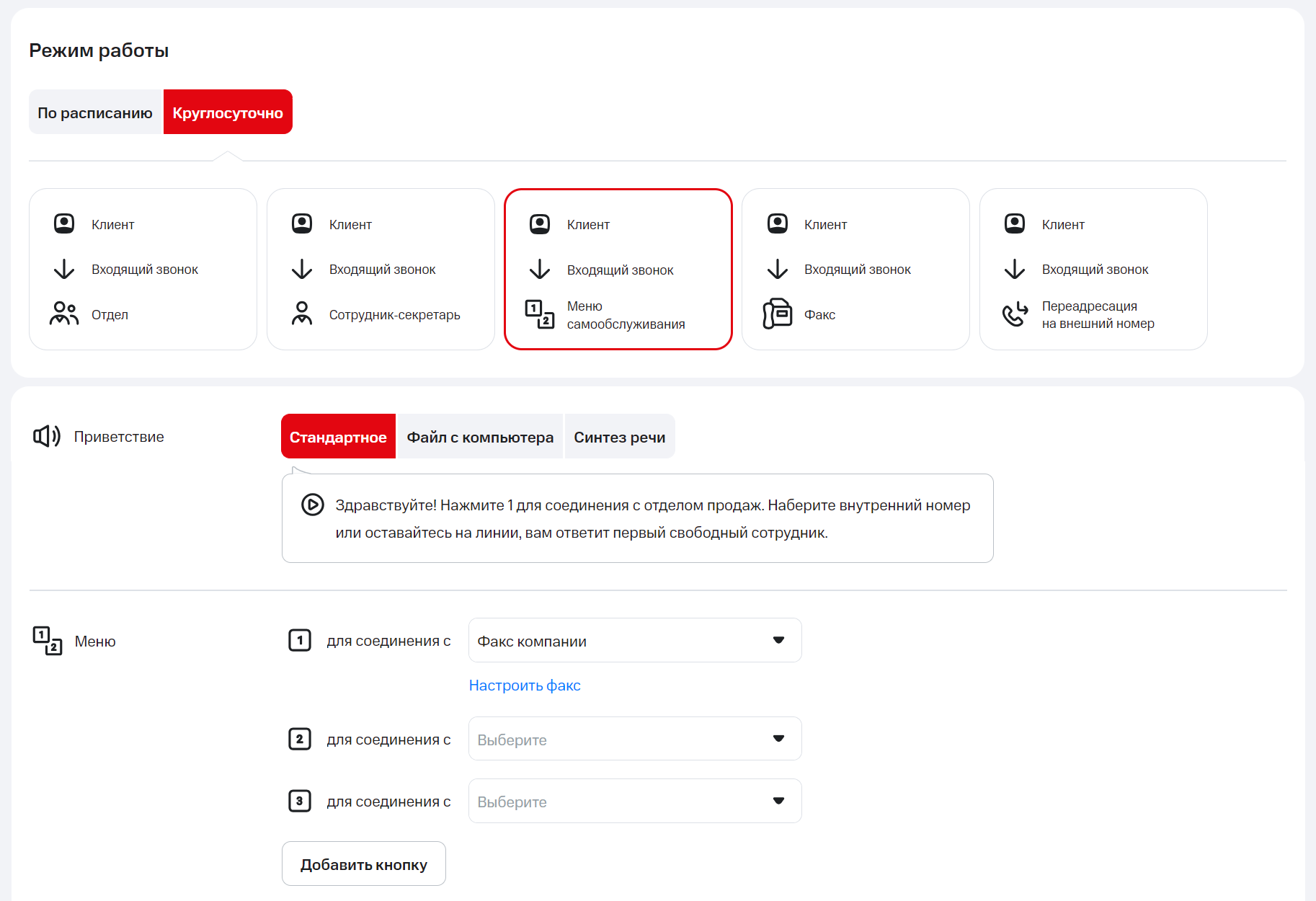
Третий вариант: предлагать отправить факс в нерабочее время.
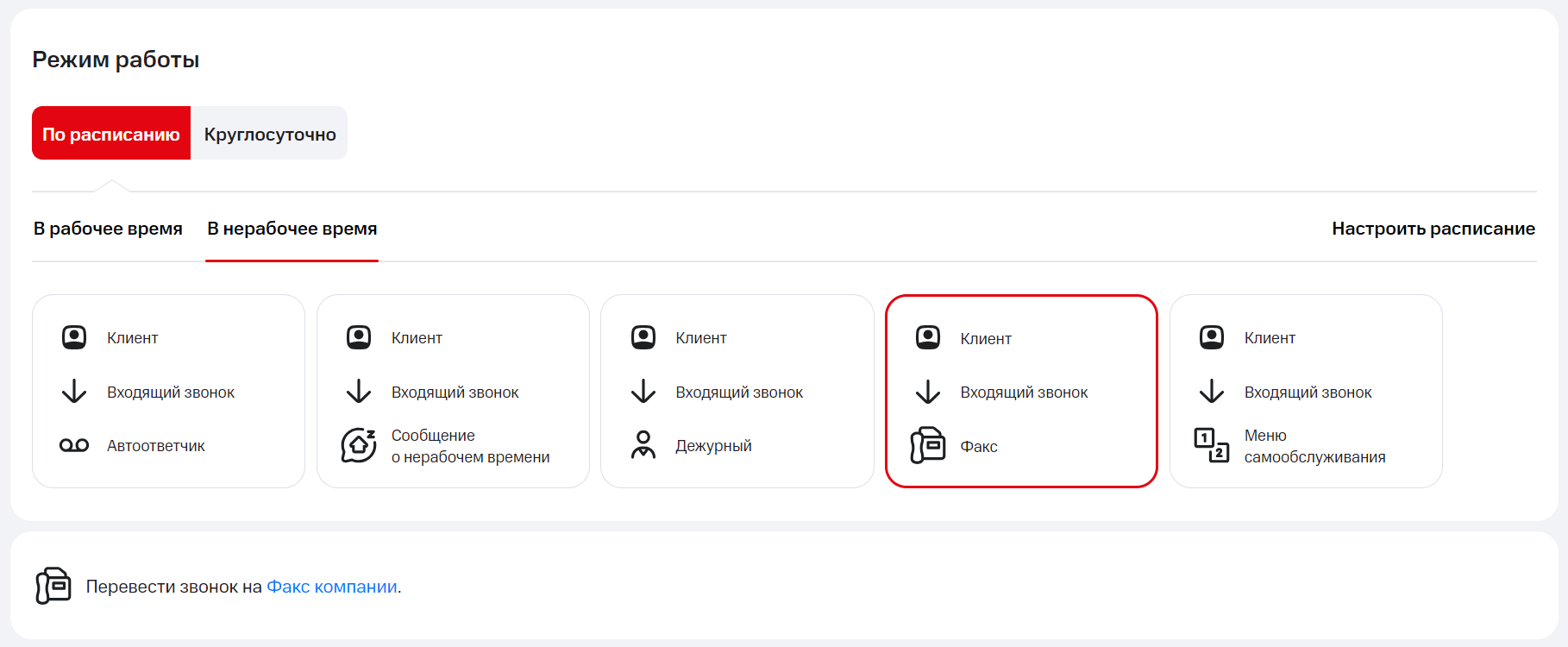
При необходимости вы можете настроить факс.
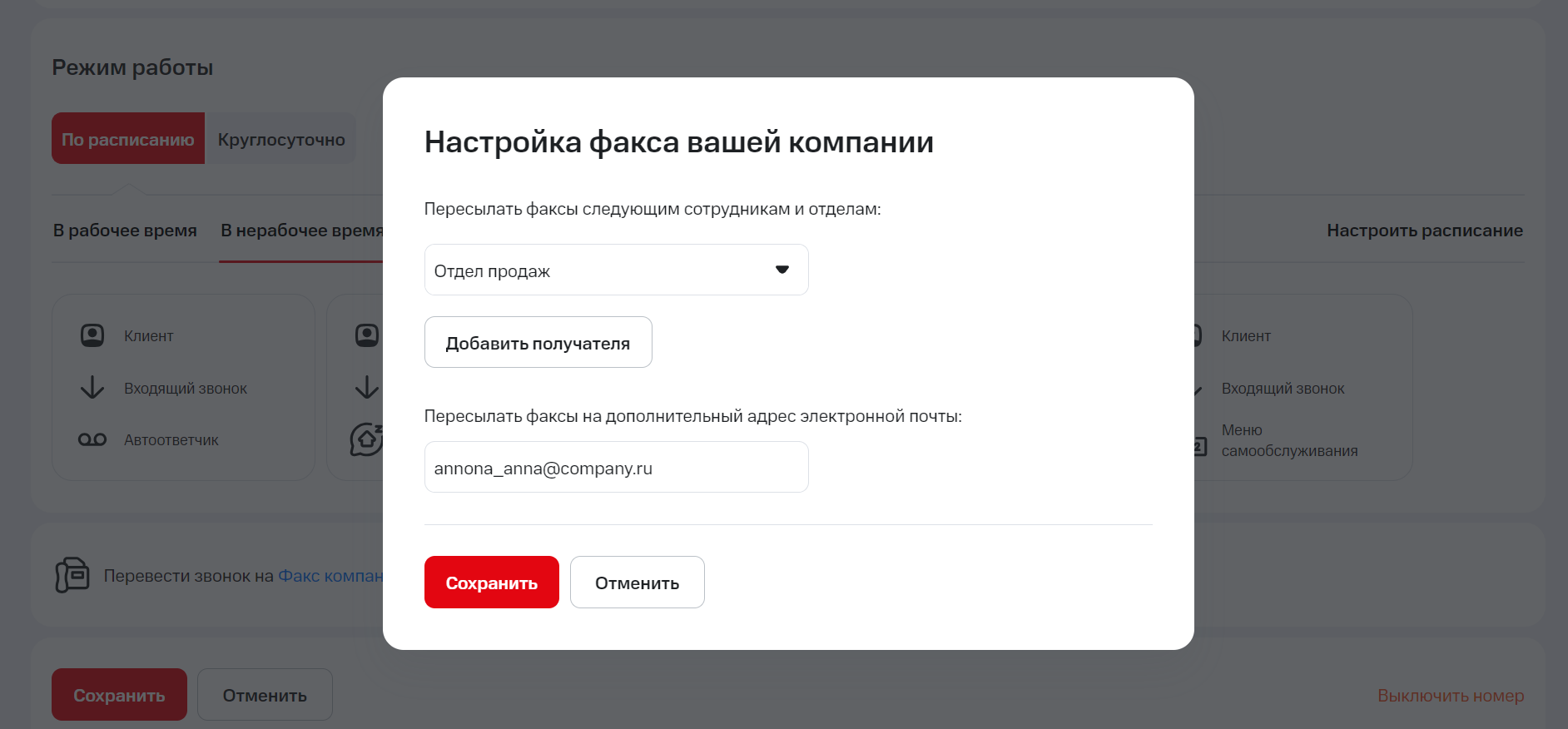
Как получить факс?
Во время настройки факса укажите электронные адреса, куда будут отправляться факсы. Также вы можете настроить их через раздел «Другие настройки» – «Автоответчик и факс компании».
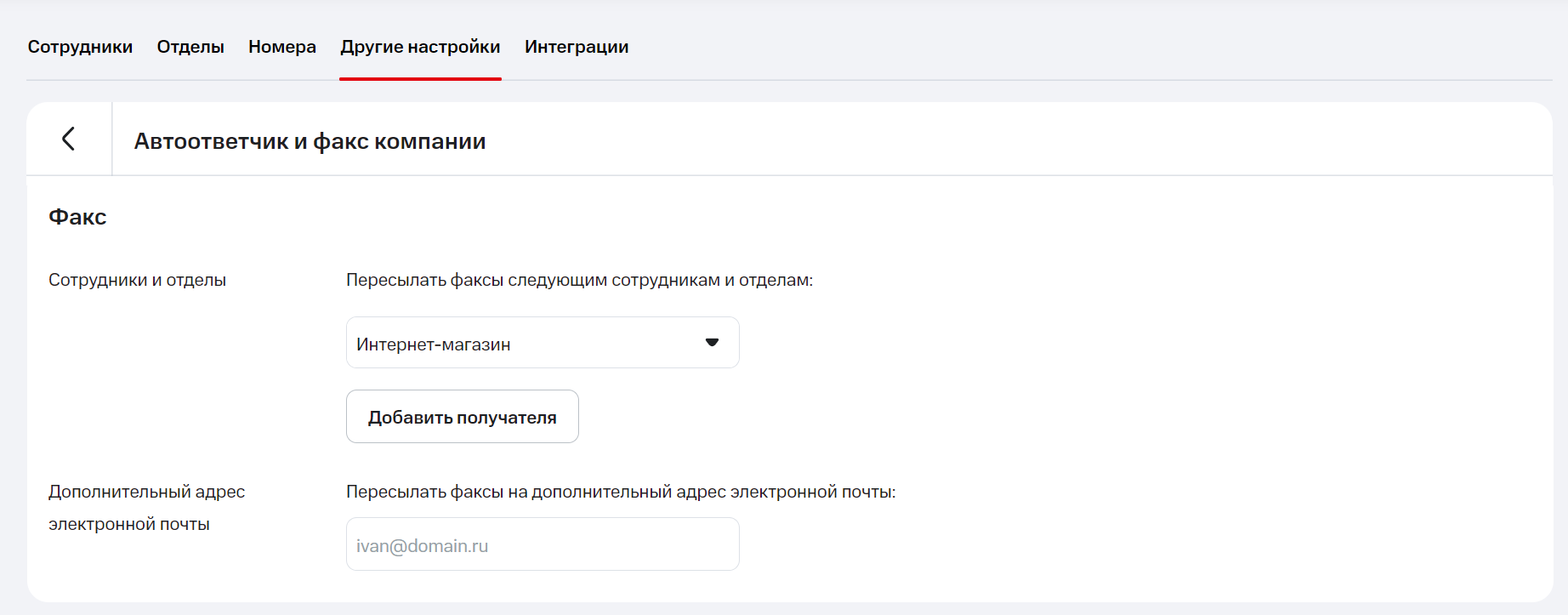
Отправка факса без факс-машины
Отправить факс без факс-машины вы можете через приложение МТС Exolve.
В разделе «Набрать вручную…» вводим номер факса, а вместо «Позвонить» выбираем «Отправить факс». Откроется окно выбора файла на компьютера. Выберите файл (в формате PDF или TIFF) для отправки и нажмите «Отправить».